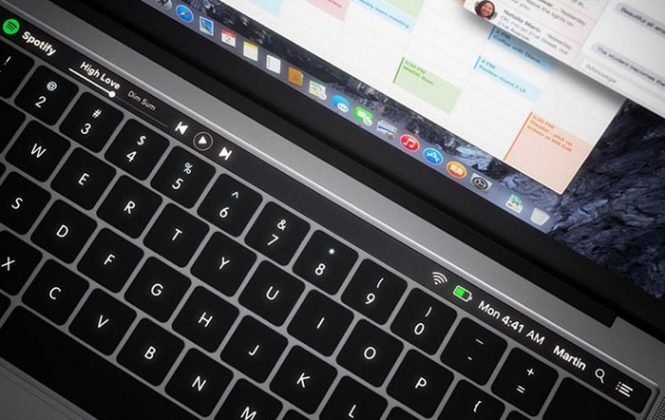
Oggi parliamo di un’estensione della comune tastiera, da poco introdotta nei nuovi MacBookPro di produzione Apple, presentati ufficialmente lo scorso 27 ottobre 2016.
Come si presenta questa ennesima innovazione della casa di Cupertino, denominata “Magic Toolbar”? Praticamente si tratta di un display a retina OLED posizionato sopra la tastiera, al posto dei tasti funzione.
Esso cambierà in base all’applicazione che state utilizzando, proponendo di volta in volta “pulsanti” diversi, da un regolatore di volume, ad emoticons, ad opzioni di impaginazione nel caso tu stia scrivendo un testo.
Come la tastiera, anche la “Magic Toolbar”, chiamata anche “Touch Bar”, è una periferica di input, e come tale non deve distogliere troppo l’attenzione dallo schermo dove stai lavorando.
Quali elementi compongono la magic toolbar Apple?
Come si può vedere nell’immagine sottostante, possiamo suddividere la Touch Bar in tre macro-sezioni: da sinistra verso destra troviamo i pulsanti di sistema, quelli delle applicazioni e quelli di controllo.
Ogni sezione può essere personalizzata, decidendo se visualizzarla o no, espandendola o restringendola in base alle tue esigenze o preferenze. Tra i pulsanti di controllo, trova posto anche la novità maggiore dei nuovi MacBookPro: il sensore Touch iD.
Ora anche i portatili Apple godranno del sistema di accesso ad impronte digitali fin’ora installato solo su iPhone ed iPad. Il Touch iD ti permette, non solo di utilizzare il MacBookPro, ma anche di accedere all’AppStore e ad Apple Pay. Che regolazioni potrai effettuare direttamente dalla touch bar? Ad esempio potrai regolare il volume di sistema, la luminosità dello schermo ecc.
E’ importante segnalare il fatto che la Magic Toolbar non funziona come uno schermo aggiuntivo, infatti non vedrai mai comparire messaggi o notifiche, ma sempre e solo pulsanti operativi. Dicevamo della sezione applicazioni: è questa quella che varia maggiormente durante il normale utilizzo del MacBook.
Se ad esempio stai navigando con Safari ed hai aperto più schede, tramite la touch bar potrai scegliere quale visualizzare. Oppure ancora, se stai consultando una mappa, la barra potrebbe proporti un’accesso veloce a ristoranti, punti d’interesse, stazioni di servizio ecc.
Come utilizzare la touch bar Apple
Le azioni che puoi svolgere sulla nuova interfaccia Apple sono molto simili a quelle che puoi fare sullo schermo touch del tuo iPhone. Alcuni pulsanti vanno solamente toccati (tap), altri vanno tenuti premuti, e su altri ancora potrai scorrere il dito da sinistra verso destra o viceversa (ad esempio sul controllo del volume).

